更改CAD的局部填充区域
在CAD中执行图案填充命令,都是把我们指定的图形整个进行填充,但如果我们想要修改图案中的一部分图形,就像下图所示,我们要修改大圆中的小圆中的图案,要怎么操作呢?
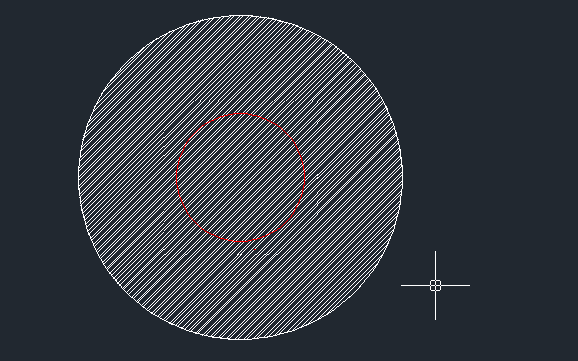
下面我们就以上面这个例子一起来看一下操作步骤:
1. 先绘制一个大圆,然后对大圆执行图案填充命令,在软件上方的绘画区点击【绘图】,在里面找到图案填充,在弹出的填充对话框中,选择填充样例,以及将孤岛显示样式设置为“普通”,接着点击“选择对象”前的按钮,此时对话框会暂时消失,我们在绘画区选择大圆为填充对象,回车,在弹出的对话框中点击【确定】,这样大圆就填充完成了。
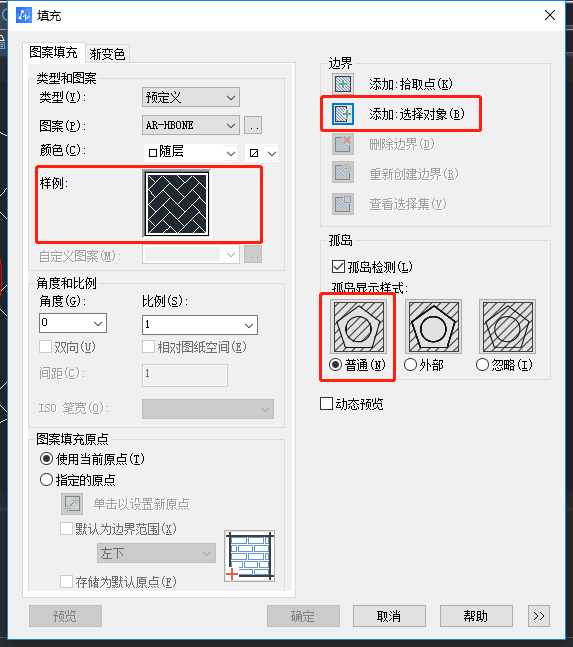
2. 接着启用画圆命令再画一个小圆;
3. 执行修剪命令,在命令区输入:TRIM,回车,接着跟着命令区的选取对象,选取大圆的填充区域以及小圆,回车,选择要修剪的对象,鼠标点击选择小圆内的填充区域以及小圆,回车,就完成啦,效果如下图所示:
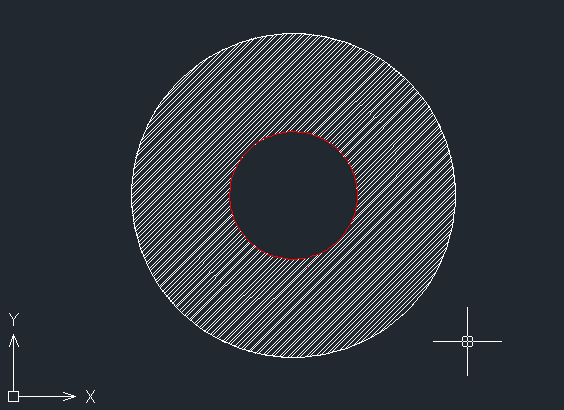
4. 最后把红色的小圆删除掉就完成啦。
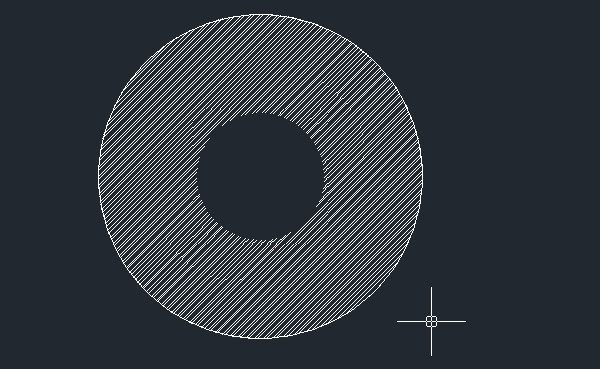
5. 如果我们是想要把局部区域的填充图案进行更改填充的图案,就操作到第四步的时候,先不要把小圆删除掉,再启用图案填充命令,在选择填充对象时选取小圆,修改填充的图案,这样就修改好了,最后再把小圆删除掉,如下图所示:

以上就是更改CAD的局部填充区域的操作步骤啦,试着操作看看吧~
推荐阅读:CAD
推荐阅读:tigerenter峰会
· 一名大四生真实讲述 | 愿国产工业软件走入更多大学课堂2025-10-21
· 新利全站体育官网登录进入全国计算机等级考试,国产工业软件人才培养开启新篇2025-10-15
· 国产CAD软件再添信创利器,tigerenter“自主内核+生态合作”构建自主新格局2025-10-10
· CAD+:联数字与现实,创可持续未来2025-10-09
· CAD+流程工业|tigerenter流程工业解决方案专题研讨会圆满落幕2025-09-29
· 北京勘察工程设计行业沙龙成功举办,共话国产软件赋能行业升级新路径2025-09-26
· tigerenter数智化转型峰会武汉站圆满落幕,“CAD+”战略助推中部工业智造升级2025-09-26
· 新利官网地址荣膺三项“鼎新杯”大奖,以自主创新助力政企数字化转型2025-09-27
·玩趣3D:如何应用tigerenter3D,快速设计基站天线传动螺杆?2022-02-10
·趣玩3D:使用tigerenter3D设计车顶帐篷,为户外休闲增添新装备2021-11-25
·现代与历史的碰撞:阿根廷学生应用tigerenter3D,技术重现达·芬奇“飞碟”坦克原型2021-09-26
·我的珠宝人生:西班牙设计师用tigerenter3D设计华美珠宝2021-09-26
·9个小妙招,切换至新利全站体育官网登录竟可以如此顺畅快速 2021-09-06
·原来插头是这样设计的,看完你学会了吗?2021-09-06
·玩趣3D:如何巧用tigerenter3D 2022新功能,设计专属相机?2021-08-10
·如何使用tigerenter3D 2022的CAM方案加工塑胶模具2021-06-24
·CAD怎么表示配电箱2016-02-24
·CAD中巧妙地使用Shift键的方法指导2017-12-05
·怎样修改CAD中正交的快捷键?2024-03-04
·CAD多重引线怎么使用2018-05-08
·双击DWG文件无法启动CAD,DWG图表被改变2017-06-13
·在CAD中怎样设置光标选择对象是虚显还是亮显? 2023-12-21
·CAD中怎么才能将图形和文字打印成白色2017-07-06
·CAD绘制三维螺旋线的方法2021-09-13














